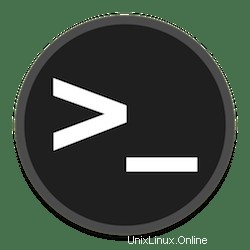
Dans ce didacticiel, nous allons vous montrer comment installer Htop sur Ubuntu 20.04 LTS. Pour ceux d'entre vous qui ne le savaient pas, Htop est un processus de surveillance système interactif et en temps réel. visualiseur écrit pour Linux. Il fournit des informations relatives aux processus système, à la mémoire système, à la charge moyenne, etc. Il s'agit d'un visualiseur de processus interactif multiplateforme. Il est assez similaire au 'top ', qui est pré-installé avec presque toutes les distributions Linux.
Cet article suppose que vous avez au moins des connaissances de base sur Linux, que vous savez utiliser le shell et, plus important encore, que vous hébergez votre site sur votre propre VPS. L'installation est assez simple et suppose que vous s'exécutent dans le compte root, sinon vous devrez peut-être ajouter 'sudo ‘ aux commandes pour obtenir les privilèges root. Je vais vous montrer étape par étape l'installation des processus du système de surveillance Htop sur Ubuntu 20.04 (Focal Fossa). Vous pouvez suivre les mêmes instructions pour Ubuntu 18.04, 16.04 et toute autre distribution basée sur Debian comme Linux Mint.
Prérequis
- Un serveur exécutant l'un des systèmes d'exploitation suivants :Ubuntu 20.04, 18.04, 16.04 et toute autre distribution basée sur Debian comme Linux Mint.
- Il est recommandé d'utiliser une nouvelle installation du système d'exploitation pour éviter tout problème potentiel.
- Un
non-root sudo userou l'accès à l'root user. Nous vous recommandons d'agir en tant qu'non-root sudo user, cependant, car vous pouvez endommager votre système si vous ne faites pas attention lorsque vous agissez en tant que root.
Installer Htop sur Ubuntu 20.04 LTS Focal Fossa
Étape 1. Tout d'abord, assurez-vous que tous vos packages système sont à jour en exécutant le apt suivant commandes dans le terminal.
sudo apt update sudo apt upgrade
Étape 2. Installer Htop sur Ubuntu 20.04.
Nous exécutons maintenant la commande suivante pour installer Htop :
sudo apt install htop
Étape 3. Accéder à Htop sur Ubuntu.
Une fois installé avec succès, pour exécuter l'application Htop, il suffit d'entrer htop sur la borne :
htop
Vous pouvez voir que la fenêtre de sortie ci-dessous a trois sections de base, en haut de l'écran, vous verrez l'utilisation du processeur et de la mémoire, la charge moyenne et la disponibilité du serveur. Ensuite, vous voyez la liste des processus en cours d'exécution avec leur propre utilisation du processeur et de la mémoire.
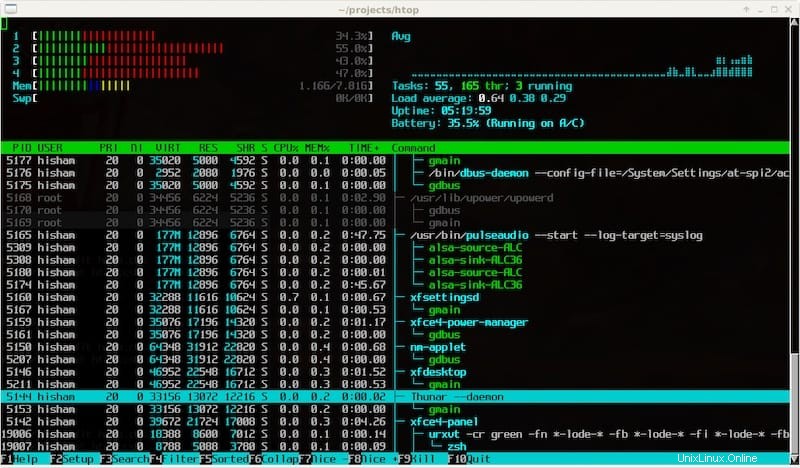
Félicitations ! Vous avez installé Htop avec succès. Merci d'avoir utilisé ce didacticiel pour installer les processus du système de surveillance Htop sur le système Ubuntu 20.04 LTS Focal Fossa. Pour une aide supplémentaire ou des informations utiles, nous vous recommandons de consulter le Site Web Htop.